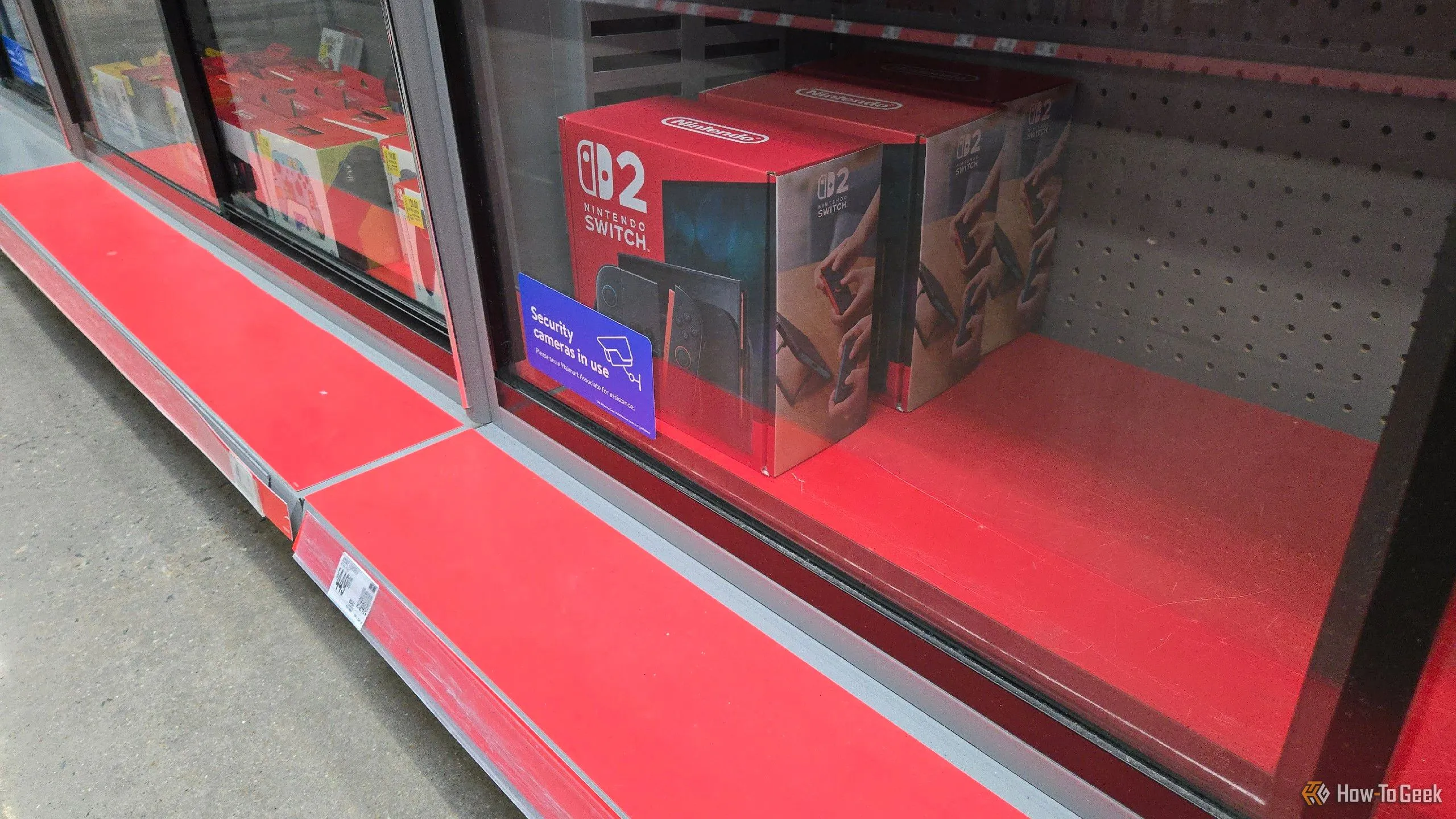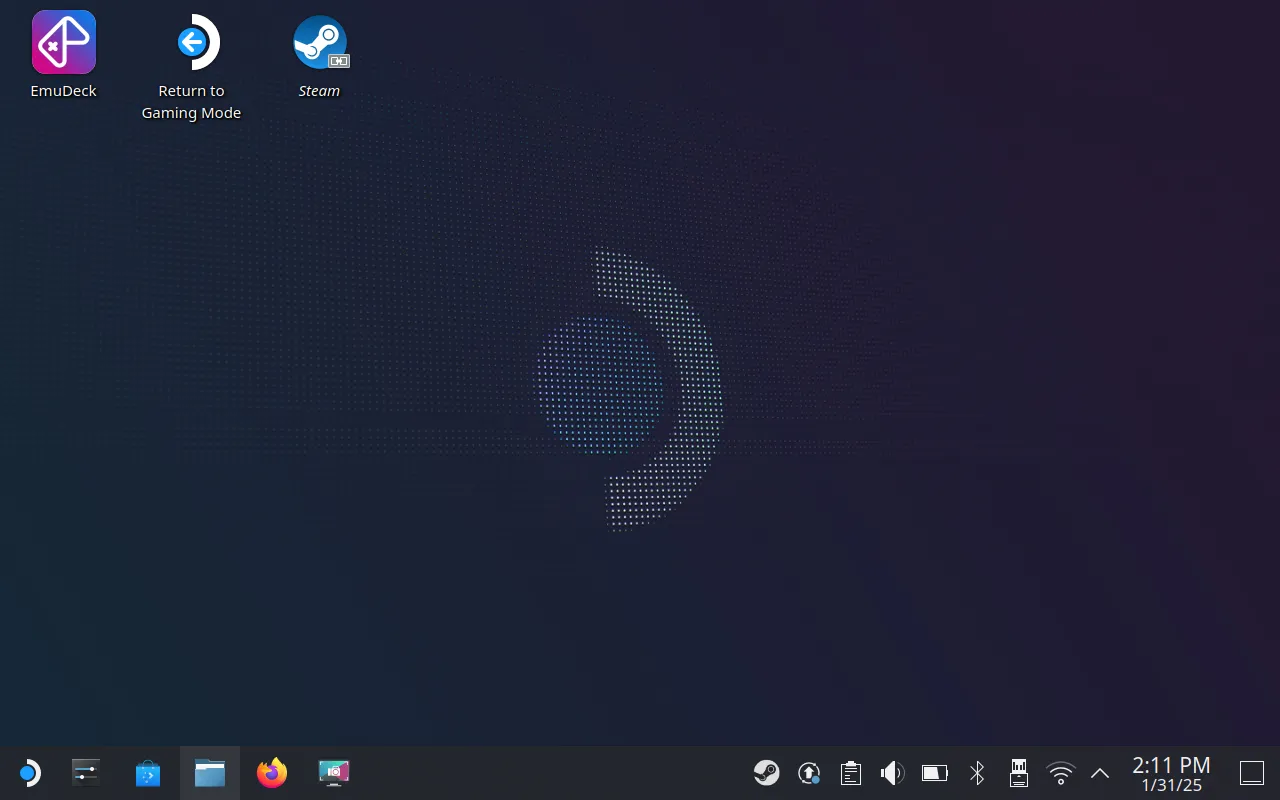Bạn có thể nghĩ rằng những chiếc máy chơi game cầm tay chạy Linux chỉ giới hạn ở việc giả lập các tựa game cũ như SNES hay PS1. Tuy nhiên, bạn hoàn toàn có thể biến chúng thành một chiếc Steam Deck thu nhỏ (dù có phần hạn chế hơn) bằng cách sử dụng các bản port game PC.
Dù rất muốn chỉ dẫn chi tiết cách thực hiện cho từng thiết bị, sự đa dạng về máy cầm tay, hệ điều hành và phương pháp cài đặt khiến tôi chỉ có thể cung cấp quy trình tổng quan và định hướng cho bạn. Việc đưa các game này vào hoạt động không quá khó, nhưng bạn có thể cần tìm các bước chính xác cho hệ điều hành và thiết bị cụ thể của mình. Trong bài viết này, tôi sử dụng ArkOS trên chiếc Anbernic RG353VS, nhưng rất có thể hệ điều hành Linux trên máy cầm tay của bạn cũng đã hỗ trợ các bản port game PC.
Cách Các Bản Port Game PC Hoạt Động Trên Máy Cầm Tay Linux
Các bản port game PC trên máy chơi game cầm tay Linux hoạt động tương tự như trên macOS hoặc các hệ điều hành Linux máy tính để bàn thông thường. Đây là những bản chuyển đổi không chính thức của các tựa game gốc. Thường thì chúng là “source ports” (bản port từ mã nguồn), tức là khi mã nguồn của trò chơi gốc được phát hành, việc tạo bản port cho các hệ điều hành khác trở nên dễ dàng hơn tương đối. Trong các trường hợp khác, các modder và lập trình viên nghiệp dư đã tạo ra các game engine thay thế cho những trò chơi này.
Trong mọi trường hợp, việc sử dụng các bản port này là hợp pháp vì chúng không chứa bất kỳ nội dung có bản quyền nào từ trò chơi gốc. Trên thực tế, bản port được cung cấp mà không có nội dung game, và bạn phải chuyển các tệp nội dung từ bản game gốc đã mua hợp pháp vào các thư mục của bản port thì nó mới hoạt động.
Cũng có những bản port “sẵn sàng chạy” đã có nội dung game mã nguồn mở, hoặc chứa bản demo/shareware miễn phí của trò chơi, và bạn có thể thay thế bằng phiên bản đầy đủ nếu muốn.
Một điểm tuyệt vời của các bản port này là chúng thường bổ sung tính năng hỗ trợ tay cầm (gamepad) mà game gốc không có. Bạn có thể kiểm tra trang thông tin của bản port trên trang web Portmaster để biết cách nó xử lý đầu vào từ tay cầm (hoặc liệu nó có hỗ trợ hay không).
Tải Và Cài Đặt Portmaster (Nếu Cần)
Bạn hoàn toàn có thể tự tải xuống, cài đặt và cấu hình các bản port game trên Linux thủ công và riêng lẻ. Tuy nhiên, đối với máy chơi game cầm tay chạy Linux, việc sử dụng trình quản lý port mang tên Portmaster sẽ dễ dàng hơn rất nhiều.
Trước khi tiếp tục, có một lưu ý quan trọng khi bạn xử lý thẻ nhớ SD của máy chơi game cầm tay. Khi bạn lắp thẻ SD vào máy tính, bạn có thể nhận được một số thông báo pop-up cho biết thẻ SD có vấn đề, không đọc được và cần định dạng. Đừng chấp nhận bất kỳ lời nhắc nào trong số đó; chỉ cần đóng hoặc hủy chúng. Điều này xảy ra do cách các thẻ SD được phân vùng cho Linux. Các phần của thẻ SD mà bạn cần truy cập sẽ hoạt động hoàn toàn bình thường trên Windows hoặc macOS.
Trong trường hợp của ArkOS, Portmaster đã được cài đặt sẵn. Nhưng nếu bạn không sử dụng ArkOS và Portmaster chưa có sẵn, bạn có thể tìm thấy hướng dẫn cập nhật trên trang cài đặt của Portmaster. Đây thường là quy trình gồm hai bước:
- Lắp thẻ SD chứa firmware của bạn vào máy tính, và sao chép script cài đặt Portmaster vào thư mục được chỉ định cho firmware của bạn trên trang cài đặt đã đề cập.
- Lắp lại thẻ SD vào máy cầm tay, mở trình quản lý tệp của nó và thực thi script cài đặt từ thư mục bạn đã sao chép.
Sau khi Portmaster được cài đặt, bạn có thể kích hoạt nó từ menu Options > Tools trong ArkOS. Vị trí chính xác có thể khác nhau tùy theo firmware của bạn.
Tìm Bản Port Bạn Muốn Cài Đặt
Khi đã vào Portmaster, bạn có thể duyệt qua toàn bộ bộ sưu tập các bản port. Chỉ cần nhớ rằng máy cầm tay của bạn cần được kết nối Internet qua Wi-Fi để tải xuống các bản port bạn chọn.
Nếu máy cầm tay của bạn không có Wi-Fi, bạn chỉ cần truy cập trang lựa chọn game của Portmaster trên website, tải xuống tệp ZIP cho bản port bạn muốn, sau đó giải nén nội dung của nó vào thư mục ROMS/ports trên thẻ SD chứa ROM của bạn.
Sau khi bản port được cài đặt, bạn sẽ tìm thấy nó trong phần “ports” của menu chính trên máy cầm tay. Tuy nhiên, trừ khi bản port đó là loại “sẵn sàng chạy” hoặc có sẵn bản demo, bạn sẽ chỉ nhận được lỗi nếu cố gắng chạy nó ngay bây giờ. Trước khi có thể tiếp tục, bước cuối cùng là sao chép các tệp game gốc vào bản port.
Lấy Tệp Nội Dung Từ Bản Game Gốc Hợp Pháp Của Bạn
Để có các tệp nội dung game, bạn cần có bản game gốc. Có nhiều cách hợp pháp để sở hữu một bản sao. Tuy nhiên, hãy kiểm tra thông tin về bản port đó trên trang web Portmaster, vì nó sẽ chỉ ra bản bán lẻ nào của game mà nó tương thích. Một số bản port có thể chỉ hoạt động với phiên bản Steam hoặc phiên bản GOG.com, chẳng hạn. Vì vậy, hãy đảm bảo bạn mua đúng phiên bản nếu bạn chưa sở hữu nó.
Cài đặt game trên PC của bạn và sau đó truy cập vào thư mục cài đặt của nó. Trong trường hợp này, tôi muốn sao chép các tệp cho bản port Half-Life, vì vậy trong Steam, tôi truy cập trang Thư viện của game sau khi cài đặt, nhấp vào biểu tượng bánh răng và sau đó chọn Quản lý > Duyệt các tệp cục bộ.
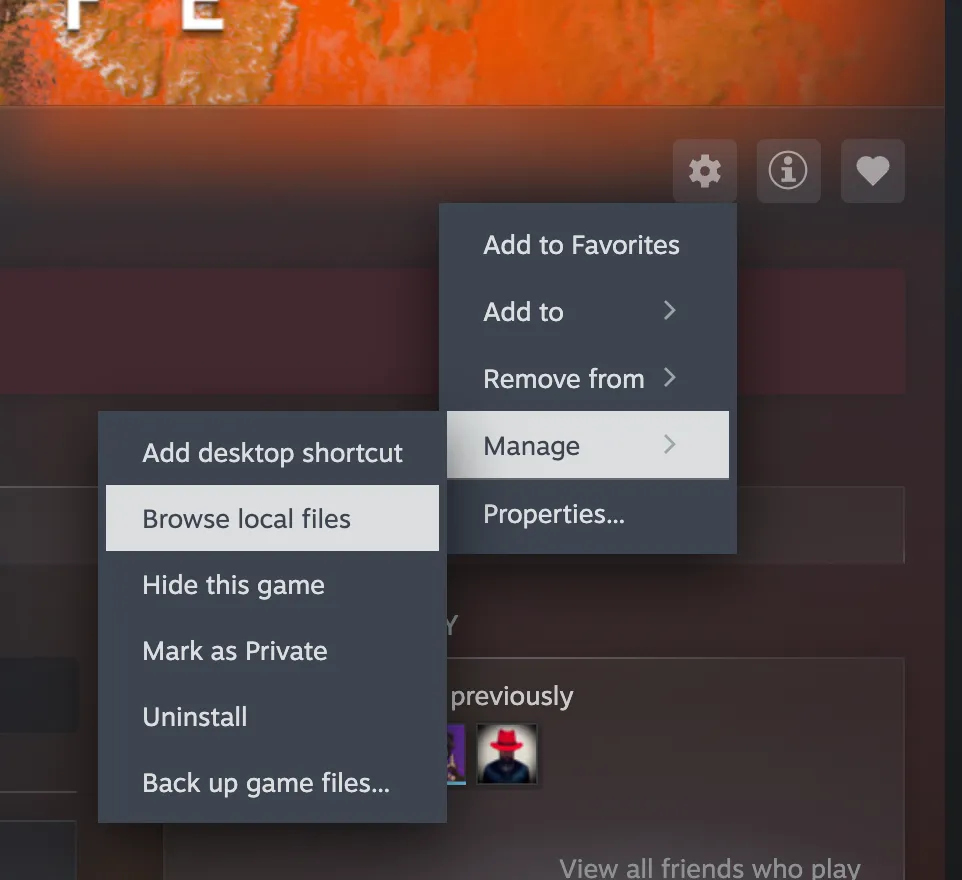 Truy cập thư mục cài đặt game Half-Life trên Steam để lấy tệp gốc
Truy cập thư mục cài đặt game Half-Life trên Steam để lấy tệp gốc
Sau đó, tôi kiểm tra hướng dẫn cho Half-Life trên trang Portmaster, và hướng dẫn ghi rõ: “Bạn cần sao chép thư mục valve của Steam từ cài đặt Steam của bạn vào thư mục ports/Half-Life/valve.” Vì vậy, trong thư mục của game, tôi tìm thư mục “Valve” và sau đó sao chép nó vào vị trí được chỉ định trên thẻ SD của mình. Sau khi các tệp được sao chép, chỉ cần tháo thẻ SD ra và lắp lại vào máy cầm tay của bạn.
Luôn tắt máy cầm tay trước khi tháo thẻ SD, và luôn tháo thẻ SD an toàn trước khi rút ra khỏi PC để tránh mất dữ liệu hoặc hỏng hóc.
Hãy nhớ rằng mỗi game có danh sách tệp riêng biệt và cấu trúc thư mục được chỉ định phải được sao chép vào thư mục của bản port trên thẻ SD. Hãy dành thời gian và đảm bảo bạn đã lấy tất cả các tệp được liệt kê trên trang của bản port trên trang web Portmaster. Nếu không, bạn sẽ lại phải thực hiện toàn bộ quy trình với thẻ SD một lần nữa.
Bạn không nhất thiết phải thực hiện quy trình này từng game một. Bạn có thể sao chép tất cả các tệp cho tất cả các game bạn muốn chơi cho tất cả các bản port bạn đã cài đặt trước đó. Tôi đã tự mình thực hiện hơn 20 bản trong một lần đầu tiên.
Chơi Game Của Bạn!
Bây giờ game của bạn đã có các tệp dữ liệu được sao chép chính xác, bạn có thể quay lại phần “ports” của màn hình chính máy cầm tay và khởi chạy bản port bạn đã chọn.
Hầu hết các game đều sẵn sàng để chơi ngay lập tức, nhưng trong nhiều trường hợp, bạn sẽ muốn điều chỉnh cài đặt hiệu suất và điều khiển, giống như khi bạn chơi trên PC. Các máy chơi game cầm tay Linux khác nhau có dung lượng RAM và CPU/GPU khác nhau, vì vậy không phải tất cả các bản port đều nằm trong khả năng của máy console của bạn.
Tuy nhiên, đây là các bản port game gốc chứ không phải giả lập, vì vậy trong khi chiếc RG353VS của tôi giới hạn ở việc giả lập các game PS1, nó có thể dễ dàng chạy một game như Half-Life một cách hoàn hảo dưới dạng bản port gốc, tốt hơn nhiều so với việc PS2 có thể chạy bản port của chính nó chẳng hạn. Vì vậy, không có hại gì khi thử các bản port khác nhau, giả sử bạn đã sở hữu trò chơi đó.